
Como colocar o número oculto
Assim como às vezes temos ligações de números ocultoss (desconhecido ou privado), com certeza já quisemos, em alguma ocasião, fazer o mesmo com outras pessoas. E a verdade é que o procedimento não só é simples e rápido, como é possível tanto desde Dispositivos móveis Android, como com iPhone. O que veremos no próximo tutorial sobre “como colocar o número oculto” ao fazer uma chamada.
E vale notar que, embora muitas vezes esse procedimento possa ser resolvido global e permanentemente com uma solicitação ao Operador de telefone que nos pertence linha móvel, aqui abordaremos apenas como fazê-lo diretamente do opções do sistema operacional do nosso dispositivo.

E antes de começarmos nossa tópico de hoje em “como colocar o número oculto” nosso móvel com Android e iPhone, recomendamos que, ao final da leitura, explore outros posts anteriores relacionados:
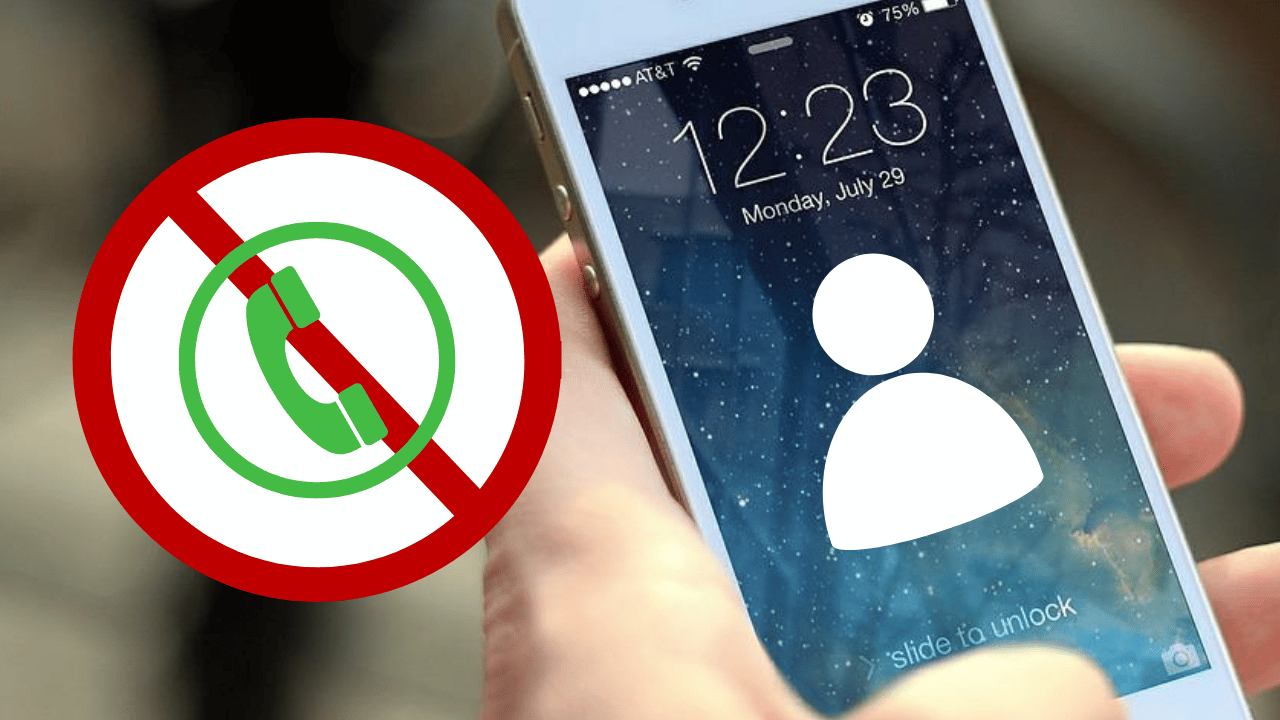

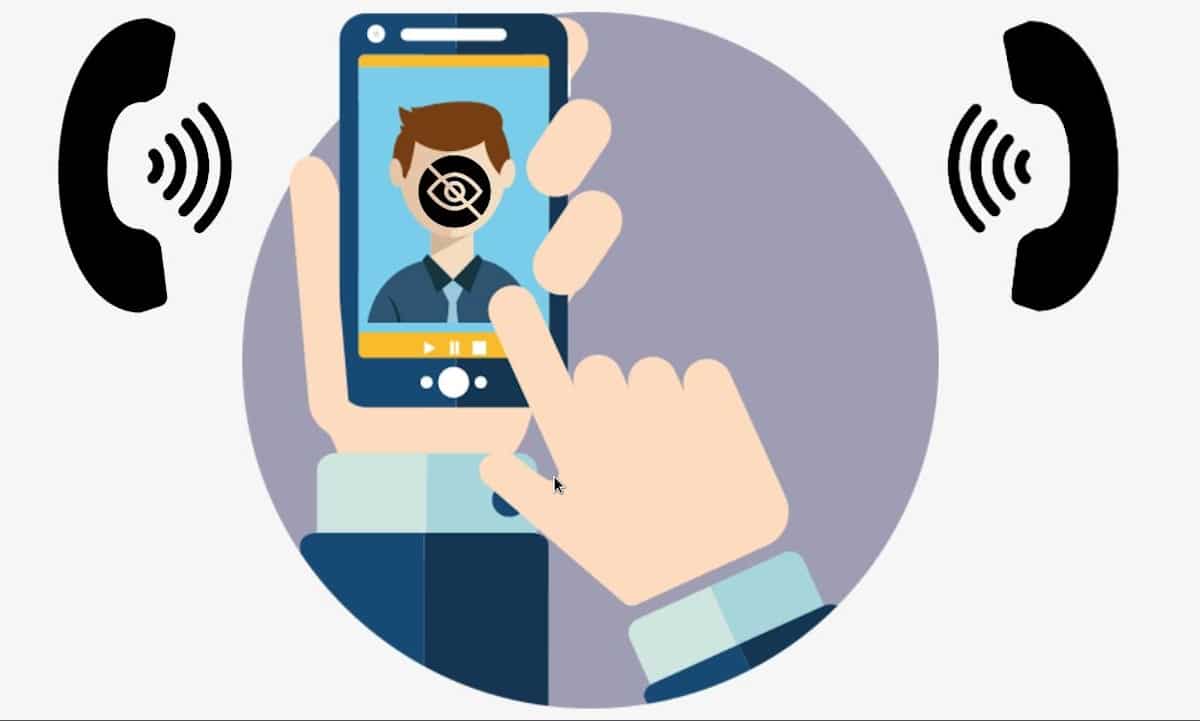
Tutorial rápido de como colocar o número oculto
Etapas necessárias sobre como colocar o número oculto
No Android
Em dispositivos móveis que executam o sistema operacional Android, a opção de coloque o número oculto Ele pode estar localizado em diferentes locais ou nomes, com pequenas variações dependendo da versão usada e do fabricante do celular, no entanto, sempre o encontraremos através do seguinte procedimento pelo aplicativo do telefone.
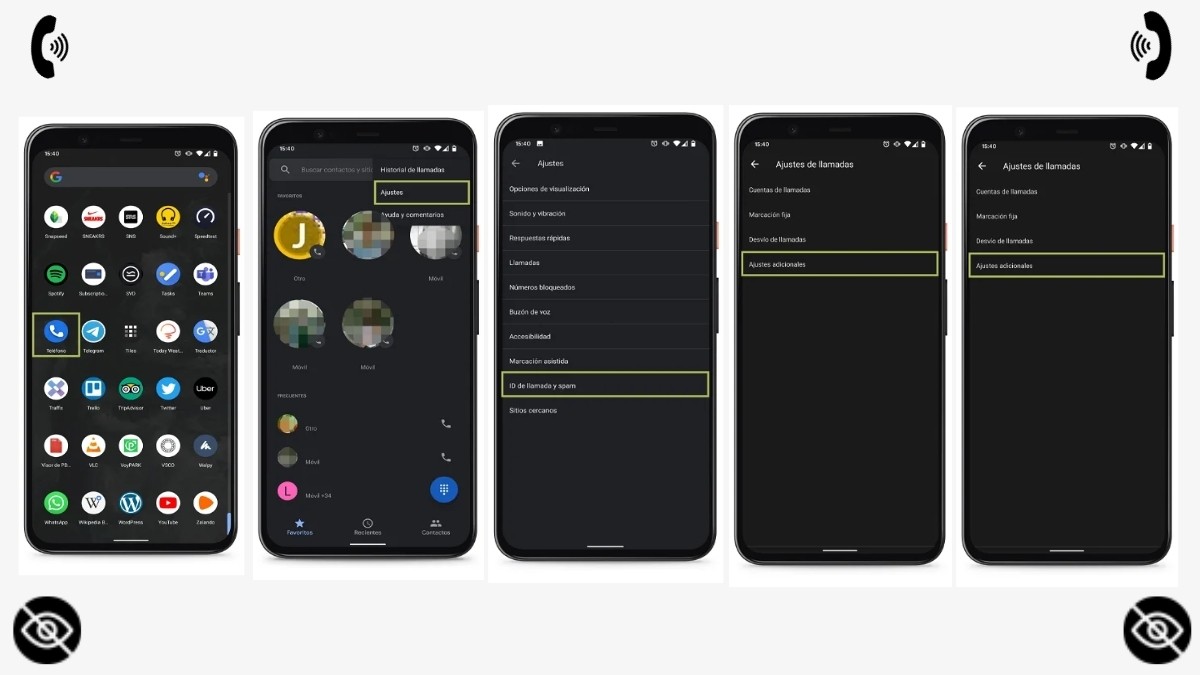
Portanto, o passos gerais para conseguir sua ativação ou desativação são os seguintes:
- Abra o aplicativo de telefone (aplicativo de onde fazemos chamadas rotineiramente).
- Pressione o botão de opções (ícone de três pontos verticais dentro da barra de pesquisa localizada na parte superior.
- Selecione a opção "Configurações" no menu pop-up.
- Localize e entre na seção chamada "Mais configurações" (às vezes chamada de "Configurações adicionais").
- Localize e pressione a opção chamada “Mostrar meu identificador de chamadas”.
- Pressione para ativar/desativar a opção “Ocultar número”, dependendo se o número de telefone deve ou não ser ocultado.
De resto, resta apenas provar que efetivamente, a partir de agora, poderemos fazer as chamadas necessárias e que nossos número de telefone aparecerá como um "número oculto" e o destinatário da chamada não poderá ver o mesmo.
No iPhone
E para aqueles donos de iPhone, o procedimento para fazer chamadas ocultando o número de telefone também é muito fácil. eles devem apenas desativar uma opção localizada no menu de configuração (configurações) do dispositivo móvel. Esta opção tem o seguinte nome «Mostrar identificador de chamadas».
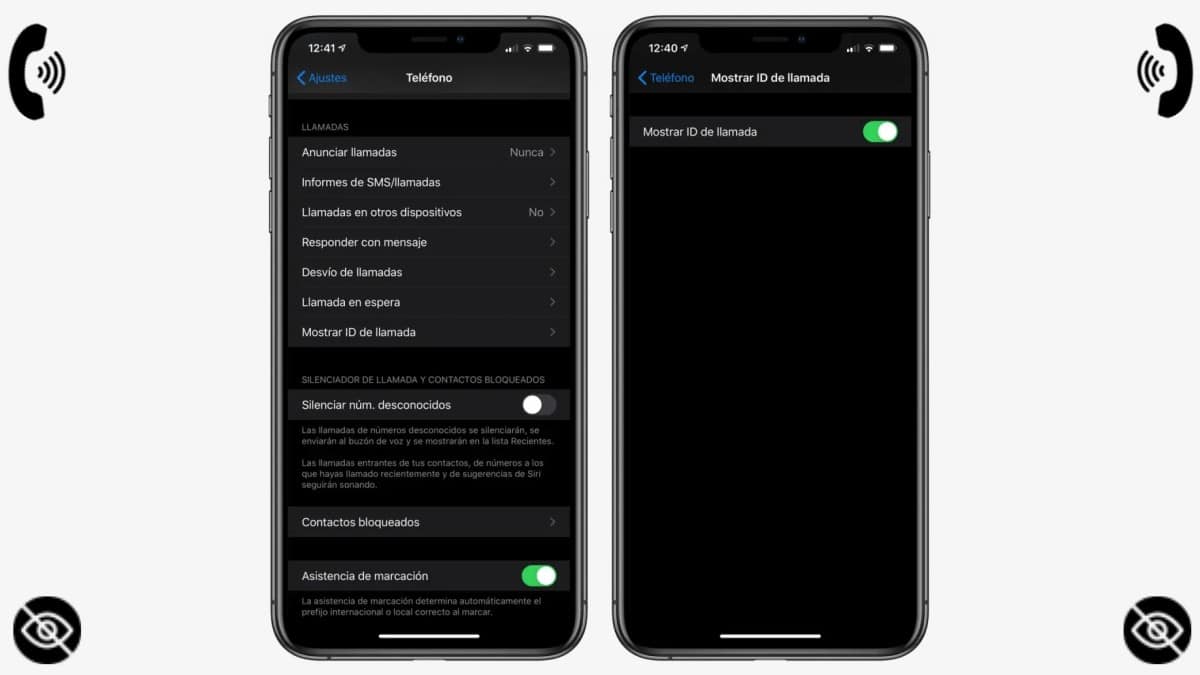
E os passos gerais para conseguir sua ativação ou desativação são os seguintes:
- Abra o menu de configuração (configurações).
- Localize e entre na seção "Telefone".
- Encontre e pressione a opção "Mostrar ID do chamador".
- Insira e ative/desative a caixa, dependendo se o número de telefone deve ou não ser ocultado.
Outros métodos alternativos
Os métodos descritos acima geralmente se aplicam a todas as chamadas subsequentes, porém, cada Sistema operacional móvel (Android e iPhone) permite através de um código especial ou secreto fazer chamadas escondendo o ID do nosso celular, ou seja, nosso número de telefone. Este código também pode variar um pouco dependendo da versão do sistema operacional, dispositivo, país ou operadora de telefonia.
No entanto, o código especial ou secreto mais comum em cada sistema operacional é a seguinte:
- #XX#XXXXXXXXOnde XX seria o prefixo telefônico internacional do país e XXXXXXXX o número de telefone de destino, intercalado com o símbolo de libra (#) no início e entre o prefixo de telefone internacional e o número de telefone. Por exemplo: #31#123456789. Além disso, este método só funciona para uma única chamada, ou seja, não é configurado para a próxima vez para o mesmo número.
Também pode ser usado da seguinte maneira para diferentes casos:
- *XX# + botão de chamada: Para ativar permanentemente a ocultação de chamadas para todos os números de telefone discados a partir daquele momento.
- #XX# + botão de chamada: Para desativar permanentemente a supressão de chamadas para todos os números de telefone discados a partir desse momento.
Enquanto, se o que se deseja é querer ocultar o número de telefone de um telefone fixo, o processo a ser executado seria o seguinte:
- 067+XXXXXXXXXX: Ou seja, se quisermos discar um número privado, por exemplo, 123.456.789, devemos discar: 067123456789.
Finalmente, e em caso de fazer chamadas usando o Google Voice, você pode explorar o seguinte link para saber como colocar o número oculto do nosso dispositivo.



Resumo
Em resumo, e agora que sabemos como é fácil e rápido “como colocar o número oculto” nosso móvel com Android e iPhone, só temos que fazê-lo no momento ou situação apropriada, para manter nossa identidade e privacidade mais seguras.
lembre-se de compartilhar isso novo tutorial em usabilidade e solução de problemas en móvel, se achar útil para você ou outras pessoas. E, para saber mais, explore a nossa web.